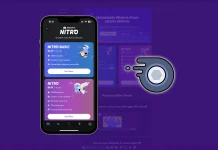Durante os últimos 20 anos, os smartphones tornaram-se incrivelmente tecnológicos. Hoje em dia, estão equipados com muitas funções úteis e ajudam a tornar a vida o mais fácil possível para uma pessoa.
Além disso, todos os fabricantes estão a avançar no sentido de fabricar dispositivos tão sem fios quanto possível. Agora existem altifalantes, auscultadores, carregadores, relógios, e muito mais.
Isto é feito para o conforto geral de utilização, para que as pessoas não tenham de desembaraçar fios e possam passar todo o seu tempo a usar os seus aparelhos preferidos.
Tecnologias de conectividade sem fios como NFC, Wi-Fi, e Bluetooth foram desenvolvidas para este fim. Claro que, com o seu telefone, pode controlar estas tecnologias e definir-lhes os algoritmos certos para funcionar ou, por exemplo, alterar o nome dos dispositivos.
Pode fazer isto a partir de qualquer dispositivo que lhe seja conveniente. Por exemplo, pode fazê-lo com o seu iPhone.
Porque deve mudar o nome Bluetooth no seu iPhone
Assim que ligar o seu iPhone a outro dispositivo, ambos os dispositivos receberão os nomes um do outro. Isto ajuda os utilizadores a certificarem-se de que estão ligados ao dispositivo correcto. Claro que também tem a opção de alterar o nome do dispositivo que será exibido no outro dispositivo.
Por defeito, o seu iPhone irá criar um nome para si próprio usando o seu nome. Por exemplo, poderia ser chamado “John’s iPhone”. O nome é necessário para que o iPhone se identifique a si próprio via Bluetooth.
Contudo, podem ocorrer problemas se tiver, por exemplo, vários iPhones na mesma rede e não conseguir compreender que nome é o mesmo se os nomes forem os mesmos.
Como mudar o nome Bluetooth no seu iPhone
Mudar o nome do seu iPhone é bastante fácil. Faça-o directamente a partir do próprio dispositivo. Para o fazer, basta seguir os passos abaixo:
- Definições Abertas.
- Depois seleccionar Geral.
- Toque em Sobre.
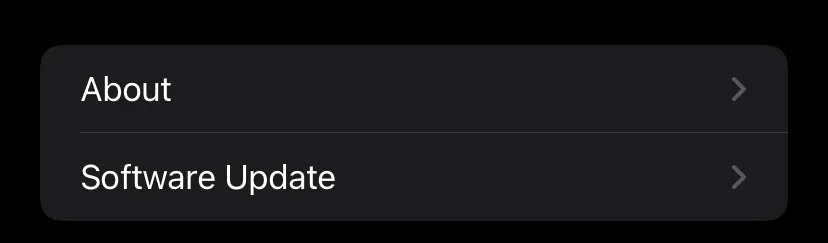
- A seguir, precisa da linha Nome.
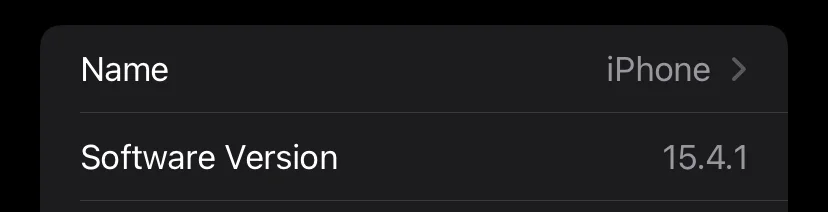
- Digite o novo nome e clique em Done (Feito).
Estes passos serão os mesmos para qualquer dispositivo com o sistema iOS. Isto é especialmente útil se tiver vários iPhones e estes estiverem ligados à mesma conta porque então terão o mesmo nome por defeito.
Como mudar o nome dos dispositivos Bluetooth ligados
Também em iPhones, existe uma função para alterar o nome de alguns dispositivos ligados a eles. Não é possível fazer isto para absolutamente nenhum dispositivo. Mas dispositivos como iPods ou auscultadores Beats podem mudar o seu nome para corresponder ao seu dispositivo.
Por defeito, também serão chamados pelo nome da sua conta. Por exemplo, “John’s Airpods”. Se tiver vários pares de auscultadores, isto também pode causar problemas.
Para mudar o nome do dispositivo, é necessário fazer o seguinte :
- Ligue o dispositivo ao seu iPhone via Bluetooth.
- Ir para Definições.
- Próximo Bluetooth.
- Tem de encontrar o seu dispositivo e clicar no botão “I” no lado direito.
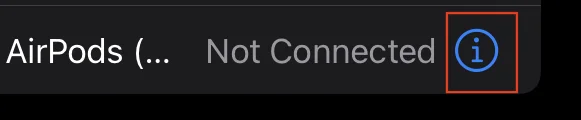
- Isto abrirá o menu de gestão do dispositivo. No topo, verá o seu nome. Tem de clicar nesta linha e introduzir um novo nome.
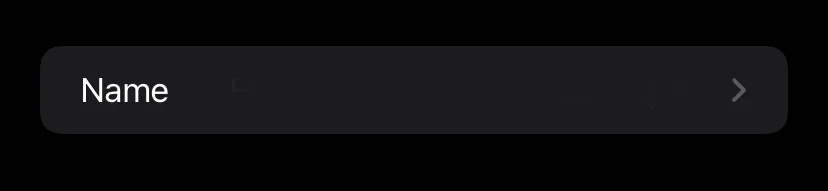
- Quando o tiver feito, prima Done.
Lembre-se de que não pode fazer este truque com todo o tipo de dispositivos.
No caso de Airpods, por exemplo, neste menu também estarão disponíveis funções adicionais, tais como permitir stereo ou a reatribuição de acções para tocar nos auscultadores.
Como desligar um dispositivo Bluetooth de um iPhone
Se uma vez anexou o seu dispositivo Bluetooth ao seu iPhone, este ligar-se-á automaticamente a ele cada vez que for ligado e ficará dentro do alcance do sinal Bluetooth. Para evitar isto, pode desligar o dispositivo do iPhone e, neste caso, a ligação automática não ocorrerá. Para o fazer, precisa de o fazer.
- Ir para Definições.
- Próximo Bluetooth.
- Tem de encontrar o seu dispositivo e clicar no botão “I” no lado direito.
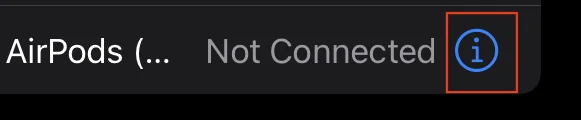
- Depois, no fundo estará o botão Esquecer Este Dispositivo. Clique sobre ele.
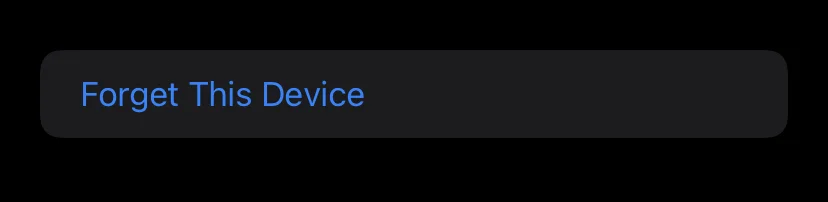
- A seguir, confirmar a acção clicando no botão Esquecer Dispositivo.
Irá remover o dispositivo do seu telefone. Para o ligar novamente, terá de registar novamente o dispositivo no seu iPhone.
Como acoplar o seu iPhone a um carro com Bluetooth
Se quiser acoplar o seu iPhone a um carro com Bluetooth, deve seguir os passos que seriam mencionados na secção abaixo:
- Em primeiro lugar, deve certificar-se de que o Bluetooth do seu iPhone está ligado. depois, deve abrir o Centro de Controlo. Para o fazer, deve puxar do canto superior direito ou inferior do ecrã do iPhone e, em seguida, deve ligar o Bluetooth. Deve ser iluminado a azul.
- Depois disso, deve manter o iPhone no seu carro, ligar o motor e deixá-lo estacionado
- A seguir, deve iniciar o modo de emparelhamento Bluetooth do carro. Pode ser encontrado no menu de configuração, mas poderá ter de verificar o guia do utilizador do seu carro para mais detalhes.
- Depois disso, deve ir para a aplicação Settings e depois clicar em “Bluetooth” no seu iPhone
- Para terminar o processo, deve dirigir-se à secção “Outros Dispositivos”, e clicar na entrada para o seu carro quando este seria afixado. Poderá ter de preencher um código de acesso e confirmar a selecção no visor do carro.
Desde então, será emparelhado. Quando configurar o carro para a entrada Bluetooth, o seu telefone deverá ligar-se automaticamente e tocar através dos altifalantes do carro.
Como adicionar um dispositivo Bluetooth ao seu iPhone
Na realidade, o processo de adição de um dispositivo é bastante simples. Se forem AirPods, tudo o que tem de fazer é trazê-los para o seu telefone e abrir a caixa, então aparecerá uma notificação no seu iPhone de que os auriculares foram detectados e se os deve ou não ligar.
Se estamos a falar de dispositivos que não são feitos pela Apple. O processo de fixação será ligeiramente diferente. Terá de fazer :
- Ligue o Bluetooth no seu iPhone e no seu dispositivo.
- Certifique-se de que é colocado perto do telefone e de que o colocou em modo de emparelhamento para que o iPhone possa detectar o dispositivo.
- Ir para Definições.
- Próximo Bluetooth.
- Percorrer até ao fundo. O seu dispositivo será exibido na lista de outros dispositivos.
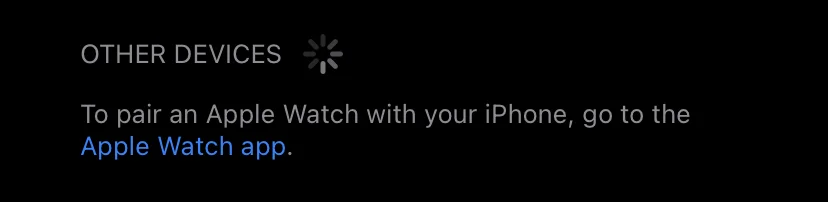
- Toque nele.
Tudo feito, agora o seu dispositivo está emparelhado com o seu iPhone e ligar-se-á automaticamente a ele no futuro.